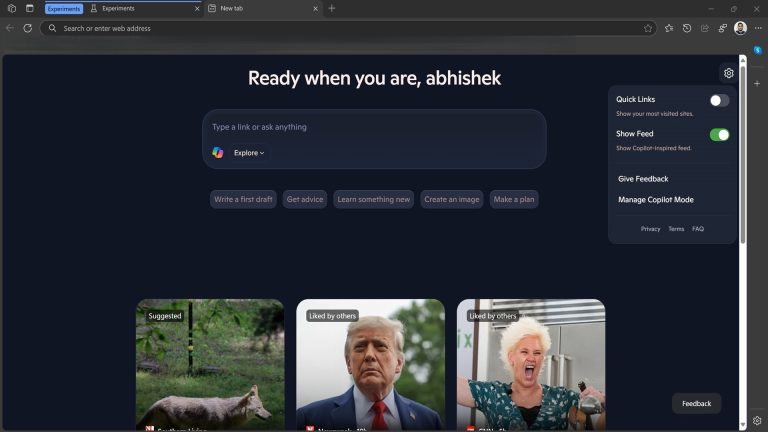Androidタブレットで削除されたファイルを復元する4つの方法【バックアップあり・なし】
大きな画面を備えたAndroidタブレットは、スマートフォンよりも読み取りとビデオの再生エクスペリエンスを向上させることができることを意味します。 Apple iPadと比較して、タブレットにはより有利な価格があるため、現在はより多くの市場シェアを獲得しています。しかし、あなたが誤っていくつかの重要なアイテムをそこから削除したと思うとしたらどうでしょうか?それは可能ですか Androidタブレットから削除されたファイルを復元します?
一部の個人は、Androidデータを事前にバックアップすると、失われたデータを回復できないと考えています。実際、そうではありません。このページは、バックアップの有無にかかわらず、タブレットから紛失したものを回復する方法を説明する最も正確なガイダンスを提供します。
パート1:タブレット上の削除されたファイルを回復できますか
Androidタブレットのデータが失われたら、頭に浮かぶ質問は、「削除されたファイルはAndroid電話またはタブレットのどこにあるのか?」 「Androidタブレットから削除されたファイルを復元できますか?」簡単に言えば、タブレットから削除されたファイルはすぐには消えません。それらはまだ内部メモリに存在しますが、ユーザーには見えません。それらは隠されていますが、実際には回復可能です。それでは、Androidタブレットの削除されたファイルを回復するにはどうすればよいですか?
重要なポイントは次のとおりです。タブレットからファイルを誤って削除する場合は、デバイスの使用を停止してください。次に、信頼できるデータ回復方法またはAndroid Recoveryソフトウェアをできるだけ早く見つけて、Androidから削除されたファイルの回復を支援します。
プロフェッショナルプログラムを使用して削除されたタブレットファイルを復元する場合は、次のことに注意してください。1。PCに接続したときにタブレットの使用を停止します。 2.タブレットが完全に充電されていることを確認してください。 3.デバイスをPCに適切に接続します。 4.回復が完了するまで、新しいアプリをいかなる形式でもインストールしないでください。
あなたも必要かもしれません:
パート2:Googleフォトを使用してAndroidタブレットから削除されたファイルを回復する方法
グーグル写真 Androidタブレットや電話で無制限の数の写真やビデオを同期することができます。デバイスがアクティブ化されたGoogleアカウントにリンクされると、ファイルはこのサービスに自動的に保存されます。したがって、タブレットのメディアコンテンツが偶然に削除されている場合、それに応じてこのアプリからそれを取得できます。それでは、Google PhotosからAndroidタブレットから削除されたファイルを復元する方法を見てみましょう。
Read more: WhatsAppグループリンクを管理者なしで取得する方法【ベストアンサー】
- まず、AndroidタブレットでGoogle Photosアプリケーションを開きます。
- [メニュー]タブをタップします – 画面の左上から3つの水平線。
- 「ゴミ」または「ビン」オプションを選択します。
- フォルダを開き、ここで削除されたものをすべて確認してください。
- 回復する画像とビデオクリップを選択します。
- 削除された写真を救助する「復元」オプションをタッチします。
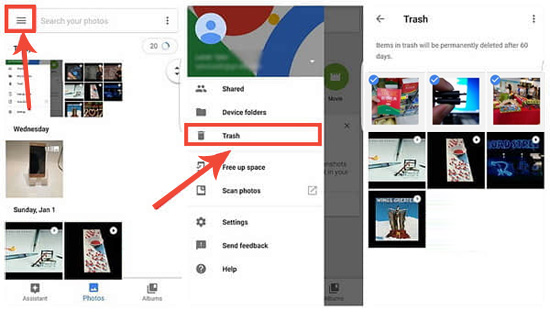
パート3:Googleドライブを介してAndroidタブレットの削除されたファイルを復元する方法
Googleの写真がインストールされていない場合、または写真/ビデオだけでなく復元したい場合は、タブレットがGoogleアカウントに接続されている限り、Googleドライブを使用してAndroidから削除されたファイルを復元できます。 Google Driveは、各ユーザーに15GBの無料ストレージを提供しており、必要に応じて任意のデバイスでコンテンツにアクセスして共有できます。
GoogleドライブからAndroidタブレットの削除されたファイルを回復するにはどうすればよいですか?
- 何よりもまず、オープン Googleドライブ Androidタブレットに。
- アカウントにログインしていることを確認し、「メニュー」アイコンをクリックします。
- 「ゴミ」フォルダーに移動すると、60日以内に削除されたすべてのファイルが表示されます。
- 復元するファイルを選択して、[復元]ボタンをタップします。
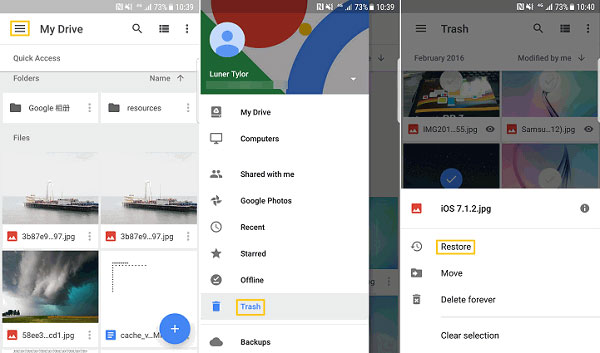
パート4:Samsung Cloudからタブレット上の削除されたファイルを回復する方法(Samsungのみ)
Samsungクラウドバックアップを備えたSamsungデバイスを所有している場合、外部ツールがなければデータの復元は簡単です。 Samsung Cloudには無料のストレージが限られていることに注意してください。それを超えると、完全なデータの復元が妨げられる可能性があります。 Samsung Cloudから削除されたタブレットファイルを復元する方法は次のとおりです。
- Androidタブレットが安定したインターネット接続に接続されていることを確認してください。
- サムスン「設定>クラウドとアカウント>サムスンクラウド」に移動します。
- 次に、「データの復元」を選択し、デバイスを選択し、復元するデータを指定します。
- 「復元」をクリックして、紛失したデータの復元を開始します。
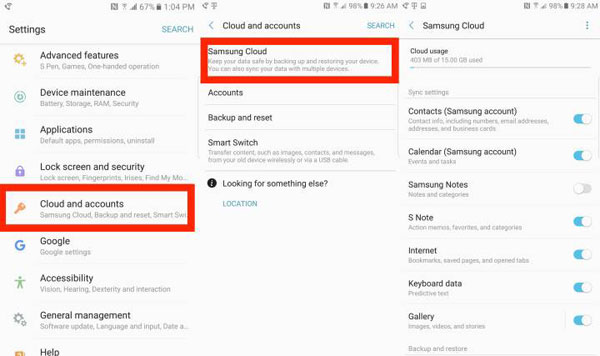
パート5:バックアップなしでAndroidタブレットから削除されたファイルを復元する方法
GoogleフォトまたはGoogleドライブアプリを破棄する場合は、削除されたタブレットファイルを、Android(Windows and Mac)用のMobilekin Doctorという名の一流のAndroidデータリカバリソフトウェアを使用して直接回復することができます。さまざまなデータ損失シナリオに効果的に対処でき、バックアップなしでAndroidタブレットまたは電話からさまざまなデータタイプを復元できます。
Android用のMobileKin Doctorを使用して、タブレット上の削除されたファイルを取得する方法は? (3-4簡単な手順)
ステップ1: Android用のDoction for Androidをコンピューターにダウンロードしてインストールします。起動し、USBコードを使用してタブレットをPCに接続します。プログラムによってデバイスを識別するには、プロンプトに従ってUSBデバッグを有効にする必要がある場合があります。
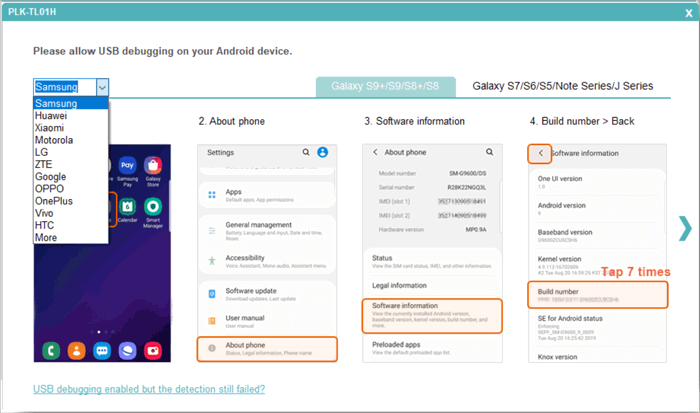
ステップ2: ソフトウェアがAndroidデバイスを認識したら。以下のようにインターフェイスを見ることができます。スキャンするファイルのタイプを選択します。たとえば、Androidの写真を回復する場合は、「写真」をチェックしてから、「次へ」をクリックして続行します。

ステップ3(オプション): このツールは、クイックスキャンとディープスキャンの2つのスキャンモードを提供します。選択後、[続行]をクリックしてスキャンを実行します。
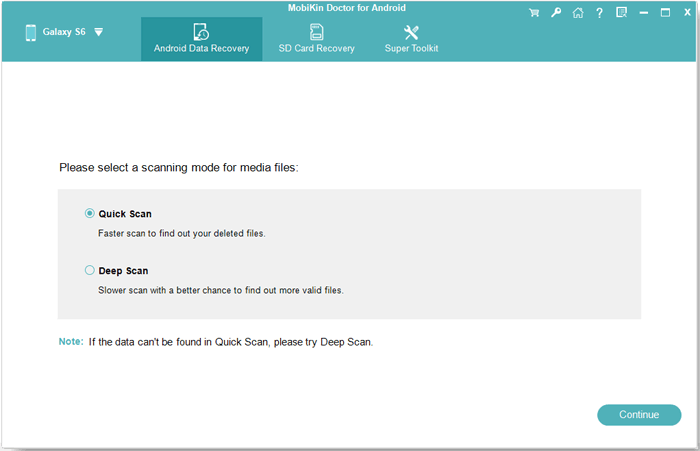
ファイルの回復のためにAndroidタブレットをルート化する必要がありますか?場合によっては、ソフトウェアは削除されたコンテンツを携帯電話から直接スキャンできます。ただし、スキャン結果が満足のいくものでない場合は、指示どおりにデバイスをルート化し、このツールに包括的で詳細なスキャンを実行することをお勧めします。
ステップ4: 削除されたファイルがスキャンされ、次のウィンドウに表示されます。削除されたアイテムのみが表示されるように、「削除されたアイテムのみを表示」オフにします。次に、復元するファイルを選択して[回復]をクリックします。

Androidタブレットファイルの回復用FAQ
Q1:Androidタブレットにリサイクルビンはありますか?
Androidタブレットには、コンピューターや電話とは異なり、リサイクルビン機能がないため、削除されたファイルを一時的に保存するオプションはありません。ただし、ESファイルエクスプローラー、マイファイル、ファイルマネージャーなどのサードパーティアプリを使用して、リサイクルビンのような機能を作成できます。
Q2:Androidタブレットのデータ損失をどのように避けますか?
- タブレットを注意して扱います。
- クラウドサービスまたはコンピューターを介して、タブレットを定期的にバックアップします。
- デバイスソフトウェアを更新してください。
- タブレットのストレージスペースを監視します。
- デバイスの強力なパスワードを設定します。
- ウイルス対策ソフトウェアをインストールします。
Q3:壊れたAndroidタブレットから削除されたファイルを回復できますか?
はい、損傷の範囲に応じて可能です。ただし、物理的な損傷には、データリカバリのための専門的な支援または専門的なツールが必要になる場合があります。
総括する
今、私たちはこの記事の終わりに到達しました。 Androidタブレットから削除されたデータを回復するために、該当する方法を導入しました。全体として、以前のバックアップがある場合は、紛失したコンテンツを内部から簡単に復元できます。持っていない場合は、Androidがタブレットファイルを直接救出するためにMobilekin Doctorに行くことをheしないでください。これは、メディアファイル、連絡先、SMS、コールログなど、失われたデータ型へのアクセスを取り戻すのに役立つ強力なプログラムです。
![]()
![]()